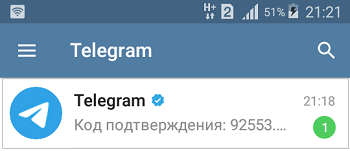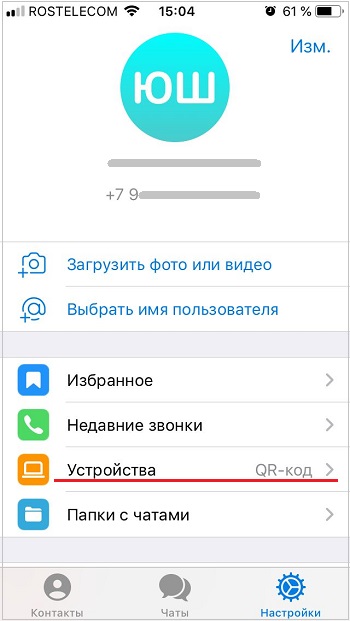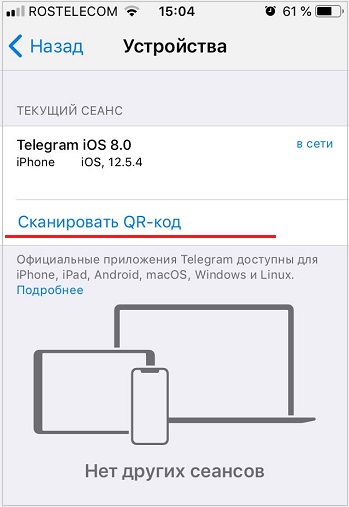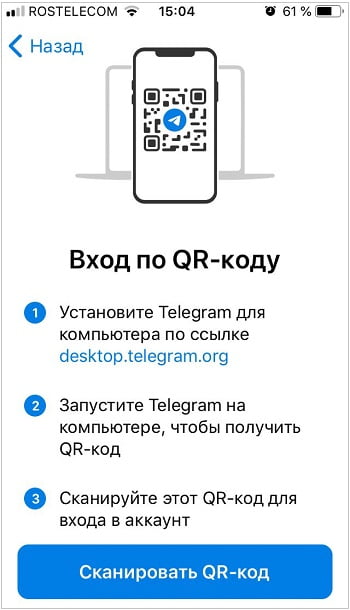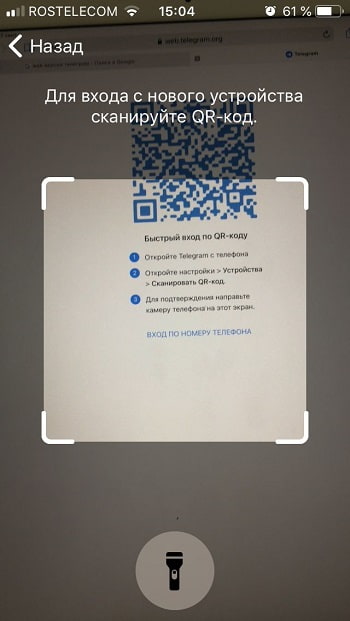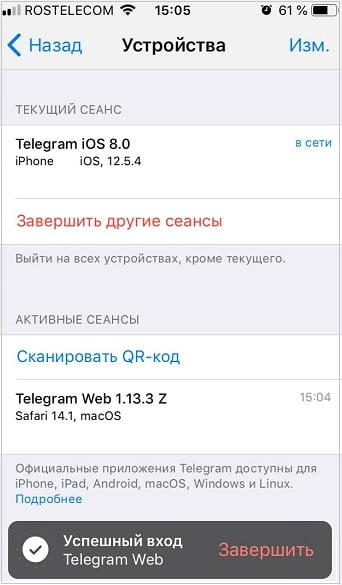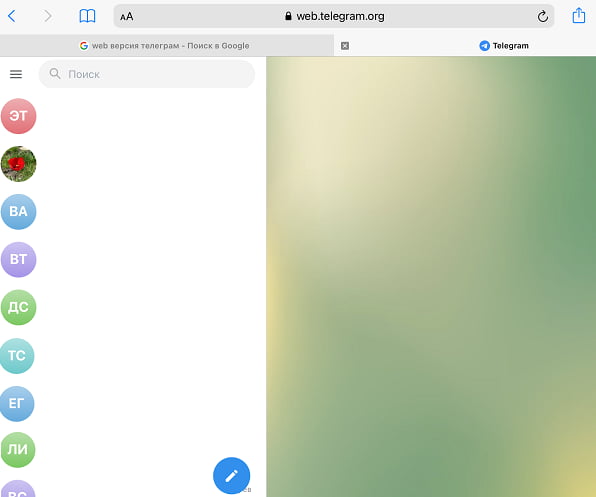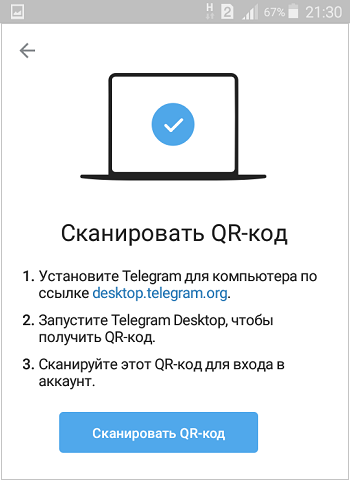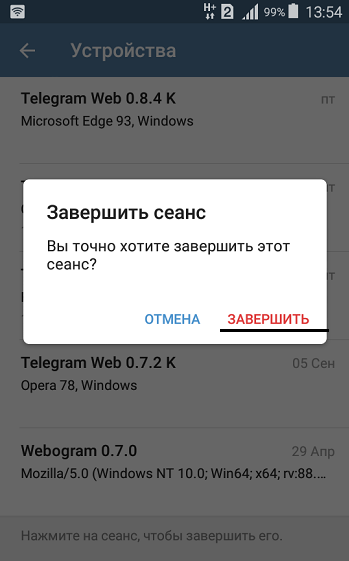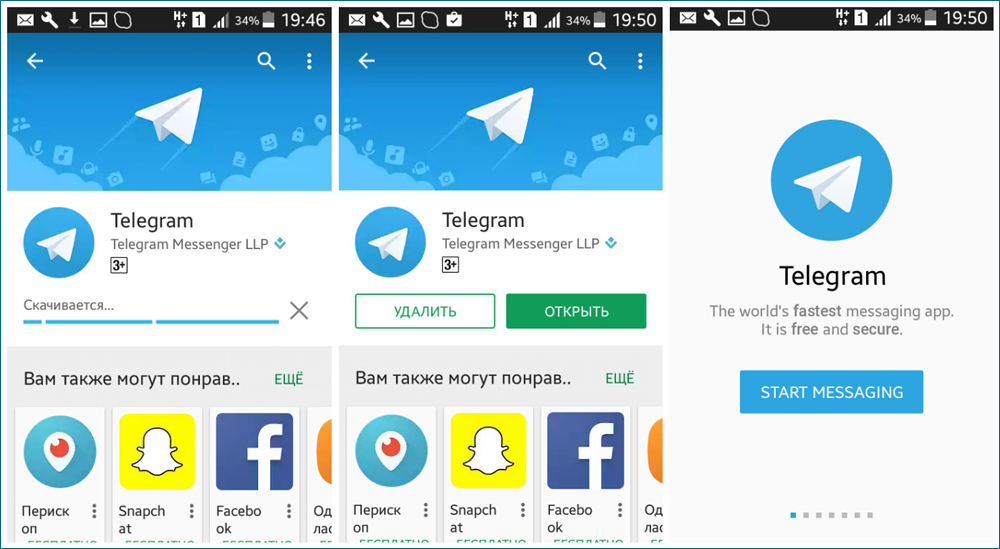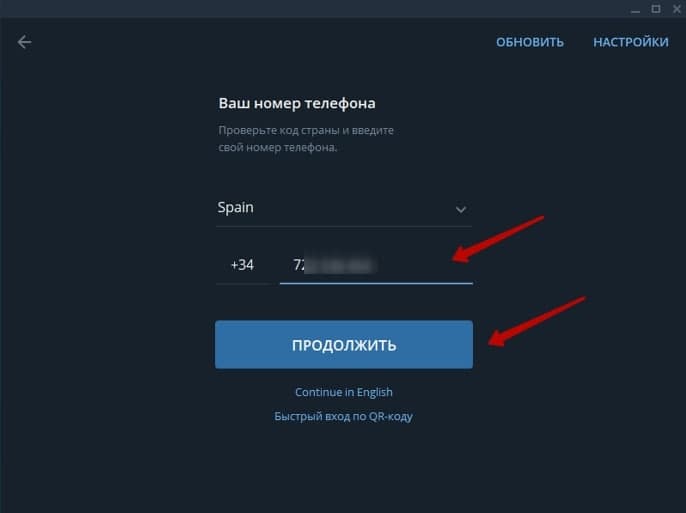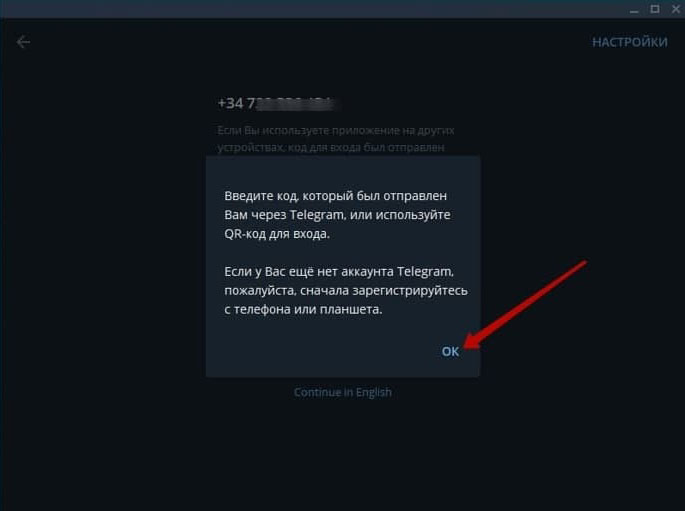Как установить телеграмм на компьютере и синхронизировать его с телефоном
Как установить телеграмм на компьютере и синхронизировать его с телефоном
Как установить Telegram на компьютер и телефон и пользоваться им бесплатно
Добрый день, друзья. Сегодня разберёмся, как установить Телеграмм на компьютер и другие устройства. Я пошагово всё расскажу с использованием подробных скриншотов. В итоге вы сможете избежать основных ошибок и научитесь пользоваться приложением абсолютно бесплатно.
Кстати, совсем недавно написал подробную статью о том, что такое Телеграм. Поэтому здесь нет особого смысла рассказывать подробности об этом замечательном мессенджере.
Telegram создан, прежде всего, для общения, поэтому первым делом его нужно устанавливать на свой телефон. Это важно, потому что люди, с которыми вы обмениваетесь сообщениями, должны быть в вашей телефонной книге. Только после настройки на телефоне, можно использовать программу на других устройствах.
Установка на мобильное устройство
Время выполнения 2 минуты.
Шаг 1. Образцом будет операционная система Андроид, в других системах действуют те же принципы.
Ищем магазин приложений, у меня это Play Market (App Store – для iOS и Windows Store – для Windows Phone).
Шаг 2. В строке поиска вводим “телеграм” по-русски или по-английски – не важно.
Шаг 3. Нажимаем «Установить, далее «Принять».
Шаг 4. Дожидаемся загрузки. Приложение очень лёгкое, так что всё пройдёт быстро.
Шаг 5. Нажимаем «Открыть».
Шаг 6. Далее нажимаем «Start Messaging».
Шаг 7. Указываем свой номер телефона. Внимательно проверьте правильность написания номера или СМС придёт другому человеку.
Шаг 8. Дожидаемся СМС с кодом и вводим его в нужное поле. Если СМС не пришло, и вы долгое время не вводите код авторизации, на указанный номер позвонят и продиктуют код. Удобно, не правда ли?
Шаг 9. Указываем свои имя и фамилию.
Шаг 10. Ура! Настройка завершена. Переходите в меню и увидите ваших друзей, у которых уже стоит Телеграм.
Многим пользователям досаждает отсутствие русифицированного меню. Для них следующая статья с подробной инструкцией по русификации Телеграм.
Устанавливаем на компьютер
Время выполнения 3 минуты.
Мегаудобная функция Телеграм – мгновенный обмен данными между всеми вашими устройствами. Другими словами, вся переписка, контакты будут храниться во всех подключенных гаджетах, так что рекомендую использовать мессенджер на ноутбуке, планшете и телефоне.
Описание настройки будет на примере Windows.
Скачать приложение рекомендую с официального сайта. Хотя риск – благородное дело. Про удаление вирусов так же скоро напишу большую статью. Шутка!
Шаг 1. Выбираем нужную версию, у меня это PC/Mac/Linux.
Для Windows есть два варианта: полноценная установка или портативная версия.
Шаг 2. Находим скачанный файл и кликаем два раза, чтобы запустить.
Шаг 3. Во время установки выбираем место хранения файлов программы, можем поставить галочку, тогда на рабочем столе появится ярлык Телеграма. Установка занимает 30 секунд.
Шаг 4. В последнем окне при нажатии кнопки “Finish” программа запустится автоматически, если стоит галочка, как на скриншоте ниже.
Шаг 5. Дальше нажимаем «Войти» и вас ждёт знакомая процедура идентификации по телефону.
Набираем свой номер телефона и дожидаемся прихода СМС с кодом.
Шаг 6. Вводим полученный код в указанное поле.
Шаг 7. Теперь вы – счастливый обладатель Telegram на своём компьютере.
Вот почему я говорил о важности первоначальной установки мессенджера от Павла Дурова на телефон. Если всё сделали правильно, версия для ПК будет иметь список контактов ваших знакомых, у которых есть Телеграм.
Отличительные особенности версии для ПК
Основные ошибки при установке
Телеграм подтверждает свою надёжность. Особых ошибок не выявлено. Перерыл весь интернет и особых жалоб от реальных людей не нашёл.
Заключение
Как видите, процедура установки мессенджера Телеграм упрощена разработчиками до предела. Достаточно только номера телефона. Если же у вас его нет, то в этой статье мы рассказываем, как зарегистрироваться без телефона. Пробуйте, устанавливайте и наслаждайтесь скоростью работы программы.
Если будут вопросы, обязательно пишите в комментарии.
Друзья, на этом прощаюсь. Совсем скоро планирую выпустить ещё несколько полезных статей о Телеграм, так что следите за обновлениями блога.
Компьютерная грамотность с Надеждой
Заполняем пробелы — расширяем горизонты!
Как установить Телеграм на компьютер бесплатно на русском языке
Рассмотрим, как установить Телеграм на компьютер и нужен ли телефон, чтобы пользоваться Телеграмом.
Если Телеграм уже установлен на мобильный телефон, то на компьютере можно пользоваться веб-версией Телеграма. На компьютере и на телефоне все сообщения будут синхронизированы. Тогда можно на компьютер не устанавливать приложение Телеграм.
Нужен ли телефон, чтобы пользоваться Телеграмом
Если Телеграм НЕ установлен на мобильный телефон, его можно установить на компьютер. Но для регистрации понадобится указать номер телефона, а потом ввести код из смс-сообщения для подтверждения номера.
С городского стационарного телефона зарегистрироваться в Телеграм не получится.
Что касается кнопочного мобильного телефона, то можно попробовать, но нет никакой гарантии, что смс-сообщение придет на кнопочный телефон.
Как установить Телеграм на компьютер
Установить приложение на компьютер означает, что сначала надо скачать загрузчик, потом запустить его, при установке задать необходимые параметры и в итоге установить программу.
Откуда установить приложение Телеграм? Для этого достаточно набрать в любом поисковике без кавычек «телеграм официальный сайт». Дальше перейти по ссылке: telegram messenger. Либо можно сразу перейти по указанной ниже ссылке.
На официальном сайте Телеграмма можно скачать и установить приложение на компьютер или на мобильный телефон с android, либо на iphone. Обратите внимание, я не призываю идти в google play или app store или microsoft store. Не надо идти в те магазины, откуда обычно скачивают приложения. Я призываю открыть официальный сайт Телеграмма и скачать приложение именно с официального сайта. Здесь всегда самые свежие версии Телеграмма, то есть, самые последние версии, со всеми обновлениями и новинками.
На официальном сайте есть вариант «telegram для PC/linux». Если компьютер mac (яблочная техника), подойдет вариант «telegram для mac os».
PC (Personal Computer) — персональный компьютер с операционной системой Windows. Достаточно нажать на ссылку «telegram для PC/linux».
При этом telegram сам определяет, какая операционная система Windows стоит на компьютере: либо 64-разрядная, либо 32-разрядная. Нам не нужно уходить в такие технические тонкости. Просто нужно нажать на «Телеграм для Windows».
Рис. 1. Телеграм на компьютер Скачать с официального сайта — desktop.telegram.org/
Далее предстоит выбрать папку на компьютере, куда скачать загрузчик Телеграм. Можно скачать в папку «Загрузки» или в любую другую (рис. 2).
Рис. 2. Скачать загрузчик Телеграм. Выбор папки, куда скачать.
Нажимаем на кнопку «Сохранить» (рис. 2). Начинается скачивание загрузчика в выбранную папку.
Процесс занимет не более пары секунд в зависимости от скорости интернета и загруженности компьютера (рис. 3).
Рис. 3. Загрузчик Телеграм скачали на компьютер в папку Загрузки.
Установка Телеграм на компьютер
После того, как загрузчик будет скачан, можно устанавливать Телеграм. Для этого необходимо открыть папку, в которую был скачан загручик, и кликнуть на скачанный файл …exe (подчеркнут красной чертой на рис. 3).
Начинает работу Мастер установки телеграм. Сначала нужно выбрать язык. На выбор есть несколько вариантов. На рис. 4 выбран русский, поэтому телеграм будет установлен на русском языке.
Рис. 4. Выбор языка установки, чтобы был Телеграм на русском языке.
Рис. 5. Выбор папки для установки Телеграм.
Есть возможность выбрать папку, в которой будет установлен Телеграм. Для этого есть кнопка «Обзор» (рис. 5). Можно также согласиться с предложенной папкой. Кликаем «Далее».
Теперь предлагается выбрать папку, в которой будет создан ярлык для приложения Телеграм (рис. 6).
Рис. 6. Папка в меню Пуск для Телеграм.
Нажимаем «Далее» (рис. 6).
Предстоит решить судьбу значка на Рабочем столе для Телеграм. Если такой значок будет полезен, тогда понадобится галочка напротив предложения «Создать значок на Рабочем столе» (рис. 7).
Рис. 7. Значок на Рабочем столе для Телеграм.
Снова щелкаем «Далее» (рис. 7).
Проверяем настройки, которые были заданы во время установки Телеграм (рис. 8). Если что-то не устраивает и нужно что-то изменить, есть кнопка «Назад».
Все готово к установке
Проверяем, какие параметры были заданы. Если что-то из этих предложенных параметров не устраивает, надо нажать «Назад». Можно отмотать на один или на несколько шагов назад, чтобы что-то переделать или изменить.
Рис. 8. Все готово к установке Телеграм на компьютер.
Внимательно все проверяем, жмем кнопку «Установить» (рис. 8).
Рис. 9. Завершение мастера установки Телеграм на компьютер.
Осталось нажать «Завершить». Напротив «Запустить Telegram» стоит галочка (рис. 9), поэтому сразу же этот мессенджер будет запущен. Кликаем кнопку «Завершить» (рис. 9).
Рис. 10. Телеграм на русском языке для компьютера.
Щелкаем «Продолжить на русском» (рис. 10), чтобы на компьютер сразу подгрузить русификатор. Будет установлен русский Телеграм.
Дальше можно начинать общение (рис. 11).
Рис. 11. «Начать общение» в Телеграм на компьютере.
Если нажать «Начать общение», то дальнейшие действия зависят от того, были ли Вы ранее уже зарегистрированы в Телеграме.
Если Вы не зарегистрированы в Телеграме, понадобится ввести свой номер телефона. Туда придет sms сообщение. Дальше предстоит из этой смс-ки ввести тот код, который пришел. Тем самым следует подтвердить свой номер телефона.
Затем идут стандартные процедуры регистрации. Нужно будет указать фамилию, имя. Можно свою фотографию приложить или какую-то аватарку (любую картинку). И на этом процесс регистрации будет закончен.
Синхронизация Телеграма на компьютере и на телефоне
Если уже есть регистрация в Телеграме, тогда после установки программы на компьютер будет предложен следующий вариант. Можно Телеграм на компьютере синхронизировать сразу с Телеграмом на телефоне. Для этого понадобится прочитать (сканировать) qr код с экрана компьютера (рис. 12).
Рис. 12. QR-код в Телеграм на компьютере.Также написано, что я должна сделать.
Нужно на телефоне открыть telegram, зайти в настройки, в раздел Устройства. Дальше следует поднести телефон к qr коду на экране, и сканировать этот qr-код. Таким образом будут синхронизированы все сообщения на компьютере и на телефоне.
Приглашаю в мой ТЕЛЕГРАМ канал «Компьютерная грамотность с Надеждой» https://t.me/compgramotnost или @compgramotnost
Как выйти из Телеграм на компьютере
Выходить из Телеграмма не обязательно. И многие пользователи никогда не выходят. Это удобно, потому что не надо делать лишние действия. Но для кого-то критически важно — выйти из Телеграма.
Чтобы выйти из телеграмма на компьютере, нужно открыть настройки Телеграма. Для этого надо нажать на меню в левом верхнем углу из трех маленьких горизонтальных черточек (рис. 13).
Рис. 13. Меню с настройками, чтобы выйти из Телеграм на компьютере.
Когда будут открыты настройки, там есть меню из трех веритикальных точек. Нажимаем на три точки. Осталось нажать на кнопочку «Выйти». После этого можно выйти со спокойной душой из Телеграмма.
Рис. 14. Настройки профиля Телеграм на компьютере. Команда «Выйти» из Телеграм.
Процесс установки телеграм на компьютер подробно показан в моем видео.
Видео: Как установить Телеграм на компьютер? Нужен ли телефон, чтобы пользоваться Телеграмом?
Как быть, если нет смартфона?
Вместо Телеграм можно установить Котатограм (аналог Телеграм), используя простой кнопочный телефон
Видео: Аналог Телеграма и Кнопочный телефон
Как привязать Telegram на телефоне к компьютеру — все варианты
Как синхронизировать Телеграмм на телефоне с компьютером и пользоваться одним профилем на нескольких устройствах одновременно? Для этого нужно открыть мессенджер на ПК и просканировать QR-код с помощью меню телефона. После соединения на экране появятся все активные чаты, а в меню можно найти контакты друзей.
Telegram для ПК
Телеграм для компьютеров и ноутбуков представлен в двух вариантах:
Связать Телеграм на телефоне и ПК можно за несколько минут. После синхронизации можно пользоваться на подключенных устройствах одновременно. Помимо активных чатов синхронизируются группы, каналы и телефонная книжка.
Совет. Используйте только официальную версию Telegram. Скачать ее можно бесплатно. Мессенджер работает на русском языке и не требует сложной настройки.
Как синхронизировать Телеграм на телефоне и ПК
Привязать Телеграм на телефоне к компьютеру можно бесплатно. Для этого используется сканер, встроенный в клиенте для смартфона.
После запуска мессенджера на экране автоматически появится код, нужно выполнить его считывание. Авторизация не занимает много времени, дополнительных настроек делать не придется.
Telegram Web
Разберемся, как подключить Телеграм на телефоне и компьютере одновременно, используя браузер. В этом случае устанавливать клиент на ПК не придется, достаточно открыть сайт и провести сканирование.
Руководство, как синхронизировать Telegram Web на ПК с телефоном:
После успешной синхронизации Телеграмма на компьютере с телефоном, на экране откроются последние чаты. Пользоваться мессенджером можно бесплатно. Для работы требуется постоянное подключение к интернету.
Важно. В последней версии Telegram для ПК есть не только сообщения, но и вызовы.
Официальный клиент
Как перенести Телеграмм с телефона на компьютер? Есть и второй вариант – использование официального клиента. Для этого придется сначала установить приложение, затем запустить его и выполнить считывание кода. Вход выполняется с помощью сканера в смартфоне, как и в случае с Telegram Web.
Инструкция, как сделать синхронизацию Телеграмма с ПК:
Вывести Телеграм на компьютере можно бесплатно. Синхронизация устанавливается после сканирования QR, подтверждение номера СИМ-карты не требуется.
Внимание. Устанавливайте только официальную сборку Телеграмм для ПК. Для этого можно использовать сайт разработчиков, файл можно скачать бесплатно.
Можно ли использовать Telegram на ПК без телефона
Синхронизация Telegram на компьютере со смартфоном доступна в любое время. Что делать, если нет возможности скачать мессенджер в мобильное устройство, и хочется использовать его только на ПК или ноутбуке?
В этом случае придется установить официальный клиент и войти в свой профиль по номеру. СМС с кодом подтверждения придет на указанный контакт в виде SMS.
Как войти в Телеграм на ПК без использования мобильного устройства:
В отличие от других мессенджеров, использовать Телеграм на компьютере можно без синхронизации со смартфоном. Для этого достаточно открыть официальное приложение и войти в профиль по номеру.
Обратите внимание. В Телеграм Web возможности входа по номеру не предусмотрено.
Не получается подключить Телеграм на ПК
Что делать, если не получается подключить Телеграм на компьютере и синхронизировать его с телефоном?
Совет. Если не получается выполнить синхронизацию Telegram на компьютере со смартфоном, всегда можно обратиться в техническую поддержку. Не забудьте написать версию операционной системы и подробно опишите суть проблемы.
Синхронизировать Телеграм на телефоне с компьютером можно за несколько секунд. Для начала нужно выбрать вариант мессенджера, затем войти по QR-коду. Если в мобильнике мессенджера нет, всегда можно подключиться к своему профилю по номеру СИМ-карты.
Telegram для компьютера
Скачать Телеграмм на компьютер можно тремя способами. Самый простой вариант — загрузить официальный дистрибутив Telegram на ПК по ссылке с нашего сайта и установить в соответствии с приведенной на русском языке инструкцией. Два других способа не требуют установки: скачайте портативное приложение или откройте Телеграмм Веб в браузере и пройдите процесс регистрации. Рассмотрим пошаговую установку, выделим плюсы и минусы каждого варианта и расскажем, как пользоваться быстрым и защищенным мессенджером Павла Дурова.
Как и откуда скачать Telegram на ПК
Загрузите приложение с нашего сайта и получите ряд преимуществ:
Плюсы Телеграм
Быстрая установка Telegram на компьютер
1. Запустите загруженный файл и выберите язык, который будет использован при установке (по умолчанию «русский»), нажмите «Ok».
2. В открывшемся окне выберите место для установки программы и нажмите «Далее».
3. Создайте ярлык в меню «Пуск» для быстрого доступа к программе или нажмите «Не создавать папку в меню Пуск» — тогда ярлык приложения окажется только на рабочем столе. Этого вполне достаточно.
4. Нажмите «Установить» для начала инсталляции мессенджера. Программа распакует файлы, далее щелкните «Завершить» для первого запуска Телеграмм.
5. Установщик сообщит о том, что запущено быстрое и безопасное официальное приложение Telegram для ПК. Для завершения установки на русском языке выберите нижний пункт меню, как показано на скриншоте.
6. Кликните «Начать общение». В следующем окне выберите страну, введите номер телефона и нажмите «Продолжить».
7. Необязательно. В этом же окне щелкните по ссылке «Настройки» вверху справа. Измените язык интерфейса, включите автоматические обновления и установку бета-версий, если хотите получать новый функции первым.
8. На указанный телефон придет пятизначный код входа в аккаунт. Введите пароль в поле «Код».
9. Процесс установки и регистрации Телеграмм для ПК закончен. Откроется окно с контактами, каналами и группами. Общайтесь и совершайте бесплатные звонки в мессенджере!
Установка портативной версии Телеграм
Telegram Portable создан для удобного использования мессенджера на разных компьютерах. После первого запуска и регистрации сохраните папку с Телеграмм на флешку или в память телефона и запускайте программу без установки и привязки к месту: на работе, дома, в интернет-кафе.
1. Перейдите по ссылке и скачайте файл tportable.zip.
2. Сжатая архиватором WinZip папка сохранится в «Загрузки».
3. Дважды щелкните по архиву мышкой и перетащите каталог с Телеграм на рабочий стол.
4. Откройте папку на рабочем столе и запустите ярлык с мессенджером.
5. Пройдите описанный выше процесс регистрации. Он не отличается от валидации аккаунта в полноценной версии мессенджера для Windows.
6. После первого запуска и завершения регистрации в папке с Telegram Portable появятся два текстовых файла и каталог «tdata».
Как пользоваться Телеграмм Веб
Web Telegram работает непосредственно в браузере без скачивания. Это наиболее удобная версия для новичков, не требующая установки. В университетах и офисах часто блокируют доступ к флеш-накопителям и запрещают установку программ. Если в арсенале пользователя только браузер, Телеграмм онлайн — предпочтительный выбор.
Минус браузерной версии — блокировка официального сайта web.telegram.org. Но и эта проблема решаема: для пользователей из России созданы сайты-зеркала с обходом блокировки и интерфейсом на русском языке.
Программа не оставит следов переписки и вашего присутствия за чужим компьютером. Для повышения секретности используйте временную сим-карту или виртуальный номер.
1. Запустите браузер и введите адрес официального сайта https://web.telegram.org/ или русскоязычного зеркала https://телеграм.онлайн/.
2. Сайт автоматически определит страну и телефонный код, при необходимости скорректируйте значения. Вбейте номер телефона и нажмите «Ok». На указанный номер придёт код для входа в программу.
3. По умолчанию программа отправит пароль в установленное на телефон приложение. При отсутствии мессенджера на смартфоне сайт вышлет код в sms-сообщении. Укажите пароль в поле «Введите ваш код».
4. При неверном вводе телефона щелкните по ссылке «Редактировать номер телефона». Если код не пришел в течение двух минут, нажмите «Send code via Call» для повторного запроса пароля через звонок. Вам перезвонят и продиктуют код активации.
После ввода номера откроется окно с Телеграмм в браузере. Если вы ранее были подписаны на каналы, состояли в группах и общались с друзьями, произойдет моментальная синхронизация, и в окне отобразятся все актуальные чаты.
Минусы компьютерной версии
Вывод
Телеграмм по многим позициям обход конкурирующие мессенджеры.
Число пользователей программы пока еще меньше, чем у стартовавших ранее WhatsApp и Viber, но с добавлением русского языка и бесконечными попытками блокировки популярность Телеграмм в России стремительно выросла, и уже сложно найти человека без мессенджера Павла Дурова.
Рекомендуем скачать Telegram на ПК бесплатно по ссылкам ниже: выберите нужную вкладку: Windows, mac OS или Linux и получите последнюю версию мессенджера с официального сайта на русском языке.
Как синхронизировать Телеграм на телефоне с компьютером
Читателей нашего сайта волнует вопрос как синхронизировать Телеграм на телефоне с компьютером и не пропадет ли информация при переносе или переустановке приложения. Хотим вас успокоить – мессенджер Дурова как всегда оказался на высоте. Все контакты и переписка хранятся в облаке и не привязаны к телефону: полное удаление программы с гаджета не приведет к пропаже ни одного сообщения. Другие «болталки» этим похвастаться не могут.
Как синхронизировать через настройки
Синхронизация Телеграмма на телефоне и компьютере установлена по умолчанию.

Синхронизация Телеграмма на телефоне и компьютере установлена по умолчанию, но ее можно контролировать – отключать и подключать обратно. При этом чаты приложение будет синхронизировать всегда, а вот контакты можно создавать в едином пространстве или на каждом устройстве свои собственные.
Контакты
Как синхронизировать контакты в Телеграмме по шагам:
Откройте мессенджер на телефоне и коснитесь трех полосок сверху (пиктограмма главного меню).
Перейдите в настройки.
Выберите раздел безопасности.
Пролистайте до флажка «Синхронизировать контакты» и включите его.
Эта инструкция действует только для приложения, установленного на мобильных устройствах. В десктоп-версии такой функции нет.
Отключить синхронизацию контактов в Телеграм можно обратным способом: зайти в настройки и передвинуть флажок в положение «выкл». Тогда новые контакты с одного устройства не будут появляться на другом.
Как синхронизировать с другими мессенджерами и телефоном
Интересная возможность, которая была бы востребована многими пользователями – объединение всех чатов в одном пространстве, а также управление программами и телефоном из одного интерфейса. Такой инструмент называется Remote Bot. Это приложение для Андроид, которое можно скачать бесплатно из Google Market. Предлагается платный премиум-аккаунт, но для отправки сообщений между мессенджерами и контроля телефона хватит бесплатной версии.
Как работать с Remote Bot расскажем на примере синхронизации WhatsApp с Телеграм.
Чтобы синхронизировать его, нужно пройти все шаги указанной инструкции.
Выполните команду /new и введите имя своего нового бота.
Он будет создан и на экране появится токен.
Скопируйте его в буфер, перейдите в Remote Bot, вставьте в поле токен.
Узнайте свое имя в Телеграм и впишите его. Важно: соблюдайте регистр. При ошибке ввода любое действие в боте будет выдавать сообщение об ошибке и просить синхронизировать уведомления.
Затем перейдите в раздел «Пересылка уведомлений от других приложений» и нажмите на плюсик.
В списке найдите WhatsApp и выберите его.
Затем нажмите на большую кнопку для выдачи разрешения получения уведомлений.
Включите флажок Remote Bot.
Выдайте нужные разрешения.
Перейдите в Телеграм и запустите свой бот (тот, что создавали ранее). В нем и будет происходить общение. Чтобы начать общение в чате WhatsApp ждите, когда придет уведомление. Но как только вам пришлют сообщение в чате, вы сможете общаться через Телеграм. Для ответа нажимайте под сообщением кнопку «Ответить».
Небольшой баг – каждое уведомление приходит два раза.
В этом же боте вы сможете управлять привязанным гаджетом и получать информацию о его состоянии.
Расскажем, как отключить синхронизацию в Телеграмме и привязанного мессенджера:
Перейдите в раздел привязанных приложений.
Около нужного нажмите минус.
Как видим, все очень просто и удобно.
Как установить приложение Телеграм на компьютер, мобильный телефон или планшет: пошаговая инструкция
Всем привет! Это Максим и сегодня я расскажу вам о том, как установить Телеграм на мобильный телефон, планшет или компьютер и как обойти проблему с доступом к сервису, если таковая существует.
Telegram – один из самых популярных мессенджеров в мире. Главным его достоинством является полная конфиденциальность человека, ведущего переписку. Как заявляет Павел Дуров, создатель Телеграмм, все чаты пользователей надежно шифруются и недоступны ни одному правительству. А это довольно таки весомый плюс, не находите?
Популярен даже после запрета
Люди не отвернулись от мессенджера после блокировки, так как он предлагает функционал, которого нет у конкурентов. Более того, все больше пользователей интересуются, можно ли скачать и установить Телеграм на компьютер, планшет или смартфон.
Интересные каналы, конфиденциальные переписки, возможность использовать стикеры совершенно бесплатно или с легкостью добавлять свои, проводить транзакции внутри системы, создавать и использовать различных ботов. Все это притягивает людей. Не говоря уже о том, что Telegram – это бесплатное облако для хранилища данных. Не знаю, как вы, а лично я не готов расстаться с таким помощником, даже несмотря на запрет.
Как установить Телеграм на компьютер
А теперь перейдем непосредственно к установке. Если вы не знаете, как установить Телеграм на ПК, потому что он заблокирован в вашем регионе – не переживайте, это проще, чем кажется. Если же блокировки нет, то смело пролистывайте чуть ниже до соответствующей инструкции.
Итак, в случае с блокировкой вам нужно:
Если блокировок нет, сделайте следующее:
Отмечу один важный момент. Разработчики предоставили нам возможность скачать «Portable» версию приложения на компьютер. С ней доступ к сервису можно получить сразу после скачивания, а не после установки. Но учтите, что в «Портативной» версии программы доступно меньшее количество настроек.
Итак, после скачивания существует два варианта развития событий: у вас либо будет блокировка приложения Telegram, либо ее не будет. Если приложение запускается, но пройти авторизацию не удается – следует запустить VPN на вашем компьютере. Далее можно использовать мессенджер. Кстати, чаще всего у пользователей возникают проблемы с доступом к официальному сайту, а само приложение работает и без VPN, причем сразу после установки. Поэтому, просто следуйте моей пошаговой инструкции и все будет хорошо.
Как установить Телеграм на телефон или планшет
А теперь я расскажу, как скачать и установить приложение Телеграм на мобильный телефон (смартфон) или планшет. Сразу скажу, это намного проще, чем с версией для компа. А все потому, что не нужно использовать VPN для обхода блокировки. Ну а так как клиент мессенджера размещен в официальном магазине приложений от Google и Apple, загрузить его может каждый желающий, причем совершенно бесплатно. Итак, вот что вам нужно сделать:
В магазине приложений есть не только классическая версия, но и Telegram X, различные пользовательские модификации. Обязательно ознакомьтесь с их описанием и выберите то, что понравится. Все они предоставляют доступ к нужному сервису.
Теперь можно смело запускать клиент на вашем смартфоне и использовать все возможности сервиса. Помните, что для входа в аккаунт, регистрации, потребуется телефон. Особенно актуально для пользователей, которые планируют использовать приложение с планшета, не умеющего принимать СМС-сообщения или персонального компьютера.
Еще один вариант установки приложения актуален для устройств на Android. Если по каким-то причинам вы не можете загрузить клиент Telegram из Google Play на телефон, это можно сделать через официальный сайт. Программа будет скачана в формате «.apk» файла:
VPN-клиенты для Android свободно распространяются через Google Play. Каждый пользователь может скачать и использовать такие приложения абсолютно бесплатно.
Заключение
Даже после официального запрета на использование мессенджера в России, он не утратил свою популярность. Напротив, все больше людей интересуются тем, как установить Телеграм на свое устройство: компьютер, телефон или планшет. Пользователей привлекает обширный функционал сервиса. Более того, это единственный способ коммуникации, который дарит человеку абсолютную конфиденциальность.
Ну что же, на этом у меня все. Подписывайтесь, рассказывайте друзьям и до встречи в следующих статьях! Удачи!
Telegram — обзор и инструкция по установке
Telegram, который появился в 2013 году по инициативе братьев Дуровых (создателей соцсети «Вконтакте») и сегодня позиционирует себя, как самый быстрый и надёжный мессенджер. Пользователи по достоинству оценили новое приложение — за первый же год существования количество скачиваний превысило 100 миллионов раз.
Что умеет это набирающее популярность приложение? В Telegram можно общаться в приватных диалогах или в группах до 5000 человек. Мессенджер выполняет свою работу почти моментально — сообщения «долетают» до адресата за считанные миллисекунды даже при низкой скорости интернета. Кроме текста, Телеграм позволяет отправлять файлы разных форматов в неограниченном количестве. Все эти функции мессенджер выполняет бесплатно.
Кстати, русскоязычные завсегдатаи чатов, видимо ввиду различия особенностей диалектов, придумали и часто употребляют между собой шуточное жаргонное наименование «Телега». 😉
Телеграм совместим с персональными компьютерами и мобильными устройствами. Приложение весит совсем немного, поэтому процесс установки занимает приблизительно пару минут. Далее приведены инструкции как установить мессенджер на телефон и компьютер.
Как установить Telegram на телефон
Удобнее всего пользоваться этим мессенджером с мобильного устройства. Перед загрузкой проверьте, соответствует ли Ваш девайс системным требованиям приложения: Android 2.2 и выше, а также на iOS 6.0 и выше. Чтобы установить Телеграм на телефон, нужно сделать несколько простых шагов.
Для устройств на базе Android
Для устройств на базе IOS
Как установить Telegram на компьютер
Телеграм незаменим на компьютере, при использовании его для ведения бизнеса в открытых чатах и закрытых сообществах. Так, с ПК удобно отправлять коллегам большие файлы (таблицы, презентации), которые хранятся на жёстком диске. Информационные порталы и направленные на заработок в интернете проекты, включая инвестиционные площадки, взяли Telegram на вооружение, создавая собственные новостные каналы, вплоть до автоматизированного бота, позволяющего, например, оперировать финансами или отвечающего на вопросы о действующих курсах валют. Возможности впечатляют.
Многие веб-ресурсы предлагают установить desktop версию мессенджера, но безопаснее всего будет загрузить Telegram с официального сайта. Если Вы всё же решили скачать Телеграм для ПК с неизвестной площадки, то помните, что мессенджер распространяется совершенно бесплатно и любое требование денег взамен за загрузку — это обман.
Итак, чтобы установить Телеграм на компьютер, следуйте инструкции:
Для компьютеров также разработана портативная версия мессенджера. Она запакована в архив и работает без установки на ПК (например, с флешки), а все изменения сохраняются в файлах архива. Благодаря портативному приложению реально воспользоваться Telegram с чужого компьютера, где мессенджер не установлен, безо всякого страха и риска под предлогом взлома или хищения конфиденциальной информации. Скачать правильнее всего на официальном сайте в разделе «Desktop Apps», нажав на ссылку «Portable Version for (название ОС)».
Как установить Telegram на компьютер
Регистрация в Telegram
Чтобы начать пользоваться мессенджером, после установки нужно пройти простенькую процедуру регистрации, аналогичную для всех устройств. Запустите Телеграм, нажмите на кнопку «Start Messaging».
Приложение попросит выбрать страну из списка и указать номер мобильного телефона. Затем в течение нескольких секунд Вам придет СМС от Телеграм с пятизначным кодом для входа в аккаунт. Введите цифры в специальное поле и начинайте пользоваться мессенджером!
Плюсы и минусы мессенджера
Помимо быстрой установки и простой регистрации, у Телеграм есть другие преимущества, которые выделяют его среди многих приложений для переписки:
Telegram действительно хорош в передаче месседжей. Тем не менее, нельзя обходить стороной присутствующие слабые стороны. Минусы мессенджера:
Подводя итоги, Telegram – хороший, простой и действительно быстрый мессенджер, который подходит для дружеской беседы и для работы. И пусть в аспекте развлечений Телеграм уступает популярным социальным сетям, приложению стоит дать шанс и установить на компьютер или телефон, ведь ему есть чем порадовать, удивить и даже помочь человеку, желающему быть в курсе актуальных событий, происходящих в пределах интересующей сферы.
Видео в помощь:
1.Как русифицировать Телеграмм на: Android, iOS и Windows
Телеграм — установить на телефон и компьютер, русифицировать и основные настройки

Прежде чем приступить к установке Telegram давайте рассмотрим какие плюсы и минусы есть у этого приложения. Вы не поверите, но при использовании этого чуда, мне не удалось обнаружить ни одного минуса. По сути, Telegram — это облако, работа которого построена на основе приложений для мобильных телефонов, планшетов и настольных ПК, основанных на Mac и Windows. В Телеграм вы можете обмениваться сообщениями, при этом они будут зашифрованы, что обеспечивает безопасность общения.
Кроме безопасности, Telegram имеет высокую скорость передачи информации и при этом не вызывает большой нагрузки на то устройство где он установлен. Начиная работать с этим приложением, следует сразу же обратить внимание на то, что вся информация публикуемая в Telegram хранится в облаке, что позволяет обмениваться любыми файлами (фото- и видеоматериалы, заархивированные файлы), также вы можете публиковать ссылки. То есть, вы можете отправлять своим близким, друзьям, клиентам всё что угодно, в том числе и звуковое сообщение, которое вы можете записать в самом Telegram. Конечно при условии, что у вас есть микрофон.
Как вы видите плюсов очень много и на этом они не заканчиваются. Здесь нет надоедливой рекламы, как ВКонтакте, и на данный момент это приложение совершенно бесплатно. Предвижу ваш вопрос: «Каким образом можно использовать Telegram для общения с вашими клиентами?»
Если вы узнаете о всех преимуществах общения с клиентами посредством Telegram, то вас очень удивит их многообразие. Дело в том, что при помощи данного приложения, доставляемость ваших сообщений до клиентов будет бить рекордные показатели, ваши сообщения никогда не попадут в СПАМ, что гарантирует прочтение их клиентами, независимо от того находится ли он в данный момент за компьютером или он общается посредством мобильного Интернета. Но самое главное преимущество Telegram, на мой взгляд, заключается в том, что вашу аудиторию, ваших клиентов никто не сможет спарсить, на данную аудиторию не будут рекламироваться чужие продукты. Это аудитория эксклюзивной. Только ваша.
Независимо от того, что Telegram на данный момент находится в процессе развития, он имеет уже огромные плюсы, которые можно использовать для развития своего бизнеса. По утверждениям гуру инфобизнеса этот мессенджер займет уверенные позиции к концу 2017 года. Чтобы не пропустить развитие своего проекта, не заскочить в последний вагон, следует уже сейчас начать осваивать Telegram, присоединяться к интересным каналам и получать практическую информацию мгновенно. А как это сделать мы сейчас рассмотрим.
Как установить Telegram на телефон
Всё наше общение в Telegram мы можем синхронизировать с любыми нашими устройствами. Поэтому установить Telegram первоначально лучше всего на телефон. Для этого переходим в раздел Google Play или App Store (всё зависит от того какая операционная система установлена на вашем телефоне) и с помощью поиска находим Telegram. Далее вам остается только скачать приложение и установить его. Чтобы не быть голословной предлагаю посмотреть небольшое видео о том, как установить Telegram на телефон.
Надеюсь, вы успешно установили мессенджер на телефон и теперь перейдем к его установке на компьютер.Как установить Телеграм на компьютер
Для этого нам необходимо зайти на официальный сайт и скачать приложение, исходя из того, какую платформу вы используете. Для того чтобы установить Telegram на компьютер необходимо нажать на иконку Telegram for PC/Mac/Linux
В результате мы попадем на страницу, где по умолчанию нам будет предложено скачать приложение для Windows. Для этого достаточно нажать на кнопку Get Telegram for Windows. Если вам необходимо выбрать другую платформу, то в этом случае нажимайте на ссылку Show all platforms и выбираете необходимую ОС.
В результате у Вас на рабочем столе появляется установочный файл Telegram. Запускаете этот файл и начинается процесс установки Telegram на компьютер. После завершения на рабочем столе появится иконка приложения.
И сразу же появляется окно запуска Telegram, где для продолжения установки необходимо нажать на кнопку START MESSAGING.
При первом запуске вам необходимо будет подтвердить тот факт, что Telegram установлен у вас уже на телефоне. Вы должны получить SMS с кодом подтверждения. Для этого в открывшемся окне необходимо указать номер телефона, на который вы устанавливали Telegram на своем мобильном гаджете.

Нажать на кнопку Next. Откроется следующий шаг, где следует ввести код подтверждения, который будет выслан в SMS на указанный номер телефона.

Снова нажимаем Next. В результате открывается мессенджер Telegram, где для того чтобы отредактировать профиль, сделать необходимые настройки, создать канал или группу, необходимо перейти в настройки, нажав на три горизонтальные черты в левом верхнем углу.
В результате открывается панель, в которой будет отображаться ваше имя, ваш статус, миниатюра профиля, а также ряд настроек, благодаря которым можно настроить работу и общение в мессенджере.
Как русифицировать Телеграм
По умолчанию интерфейс приложения на английском языке и для удобства работы мы с вами можем перевести его на русский используя для этого специального бота, который называется @RusLangBot. Для того чтобы русифицировать интерфейс, необходимо перейти в главное окно мессенджера и в поле поиска вести имя бота. В результате у вас появится пункт «Русский язык для Telegram». Нажимаем по данному пункту.
И в результате нас оповещают о том, что для того чтобы установить русский язык на Телеграм необходимо нажать на кнопку Start.
Нажимаем на старт. И далee выбираем ОС, для которой следует установить русификатор, нажимаем на Desktop.
Отображается инструкция по русификации приложения и появляется файл который необходимо скачать. Для этого нажимаем по его названию.
Начинается процесс скачивания, по завершении которого переходим в настройки приложения и в открывшемся окне выбраем пункт Settings
Открывается окно с настройками вашего аккаунта в Telegram. В окне отсутствует какое-либо поле для ввода информации в виде текста, но нам необходимо ввести с клавиатуры слово loadlang. Чтобы это сделать оставляем активным данное окно, то есть, нажимаем в любом пустом месте в окне и на клавиатуре набираем слово loadlang.
В результате у нас открывается окно с закачанными файлами, в котором открываем папку Telegram Desktop.
Запускаем файл Russian.strings, для этого нажимаем по его названию и далее нажимаем на кнопку «Открыть».
Система предлагает перезапустить Telegram чтобы сменить язык. Нажимаем на кнопку OK.
Всё, приложение Telegram переведено на русский язык. И если сейчас перейти в настройки, то все инструменты отображаются на русском языке. Можем начать работу в Telegram.
В первую очередь необходимо сделать гибкие настройки профиля. Для этого достаточно нажать по пункту Настройки.
В результате откроется окно, где можно добавить фотографию профиля, нажав на кнопку «Обновить фото». Также мы можем отредактировать имя, нажав на кнопку «Редактировать».
Обязательно следует прописать имя пользователя, нажав по ссылке «Выберите имя пользователя», которое будет использоваться для того, чтобы найти ваш аккаунт в Телеграм. Откроется окно, где мы можем прописать имя пользователя, используя латинские символы.
В качестве имени пользователя лучше прописывать ваше имя на латинице, чтобы вас могли найти все кто знают, а не использовать какие-то невероятные ники, типа ludoedochka. После этого отобразится ссылка на ваш личный профиль в данным приложением.
Далее следуют технические настройки, благодаря которым вы можете сделать работу с приложением Telegram более комфортной. По умолчанию ряд основных настроек включены, при необходимости вы можете откорректировать эти параметры.
При помощи блоков настроек «Общее» и «Уведомления», делаются более гибкие настройки работы с мессенджером, то есть, по умолчанию система предлагает показывать иконку в трее, показывать иконку в области задач и запускать Telegram при запуске операционной системы и так далее.
С помощью настроек, отображаемых в блоке «Настройки чатов» можно настроить, где будут сохраняться те файлы, которые вы будете получать через мессенджер Telegram, сделать это можно при помощи параметра «Не спрашивать путь для сохранения». Чтобы изменить папку необходимо нажать на ссылку «Папка по умолчанию» и выбрать необходимую вам директорию. Также вы можете указать, по нажатию каких клавиш будет происходить отправка сообщений в мессенджере.
Блок «Фоновое изображение чата» позволяет выбрать картинку, которая будет использована в качестве фона вашего мессенджера. Можно использовать изображение по умолчанию, для этого достаточно перейти в пункт «Выбрать из галереи» либо использовать свое собственное изображение. Для этого переходим в пункт «Выбрать из файла».
Далее следуют настройки «Приватности и безопасности», с помощью которых вы можете заблокировать определённых пользователей, которые мешают вам работать, можете сделать гибкие настройки вашего профиля, то есть, указать кому будет доступна информация о вас, а также другие дополнительные настройки. Все настройки интуитивно понятны в использовании.
Установив и настроив Telegram, осталось только разобраться, каким образом можно в данном мессенджере вести общение с близкими, а также построить работу с клиентами. Это достаточно объемная тема, которую мы подробно рассмотрим в следующем материале, где я расскажу о разнице между группой и каналом в Telegram, а также какие боты и для чего можно использовать при работе в мессенджере.
Прежде чем установить Телеграм на компьютер или мобильный телефон, необходимо понимать, что каким бы идеальным это приложение не было, оно создано для того, чтобы вы могли настроить цивилизованные отношения с вашей аудиторий. Телеграм будет эффективен только в том случае, если вы будете в нем давать периодически реально полезную информацию своим подписчикам. Если же вы нацелены с помощью него «бомбить» клиентов ежедневными предложениями о посещении очередного мероприятия или покупке, то ничего хорошего из этого не выйдет. Люди перестанут доверять вам и не будут подписываться на такие каналы. Не хочется, чтобы Телеграм повторил путь Push-уведомлений.
Если данный материал был для вас полезен, то я буду очень признательна за репост в социальных сетях.
Материал был написан год назад и на данный момент потерял актуальность!
Как установить Телеграмм на компьютер
Как установить Телеграм: инструкция
Часто новые пользователи интересуются, как правильно установить Телеграм на телефон или комп. Этот мессенджер универсален и может работать на компьютерах, смартфонах и планшетах.
Везде процесс установки выглядит практически одинаково и не представляет особых сложностей.
Содержание:
Установка Telegram для ПК
В отличие от других мессенджеров Телеграмм не требует установленного приложения на телефоне. Достаточно скачать последнюю версию приложения и получить SMS-сообщение на телефон. Установить программу можно даже без телефона с использованием виртуального номера.
1. Скачайте установочный файл на странице Телеграмм для ПК. В нижней части страницы выберите операционную систему компьютера: Windows 7,10, mac OS, Linux.
2. Запустите скаченный файл, выберите русский язык и нажмите «OK».
3. Выберите папку для установки мессенджера. По умолчанию инсталляция производится в директорию C:UsersAlexeyAppDataRoamingTelegram Desktop. Для смены каталога щелкните по кнопке «Обзор» или сразу нажмите «Далее».
4. Создайте ярлык в папке меню «Пуск». Настройки по умолчанию не меняйте, кликните «Далее».
5. Согласитесь с предложением создать ярлык на Рабочем столе. Галочку не снимайте, нажмите «Далее».
6. Папка установки выбрана, настройки ярлыков выполнены, щелкните по кнопке «Установить».
7. Не снимайте галочку «Запустить Telegram» и нажмите «Завершить».
После завершения установки переходите к процессу регистрации. Ознакомьтесь со статьей о регистрации Телеграмм на различных устройствах, если, помимо компьютера, планируете установить программу на смартфон или планшет.
Как синхронизировать с другими мессенджерами и телефоном
Интересная возможность, которая была бы востребована многими пользователями – объединение всех чатов в одном пространстве, а также управление программами и телефоном из одного интерфейса. Такой инструмент называется Remote Bot. Это приложение для Андроид, которое можно скачать бесплатно из Google Market. Предлагается платный премиум-аккаунт, но для отправки сообщений между мессенджерами и контроля телефона хватит бесплатной версии.
Как работать с Remote Bot расскажем на примере синхронизации WhatsApp с Телеграм.
Чтобы синхронизировать его, нужно пройти все шаги указанной инструкции.
Выполните команду /new и введите имя своего нового бота.
Он будет создан и на экране появится токен.
Скопируйте его в буфер, перейдите в Remote Bot, вставьте в поле токен.
Узнайте свое имя в Телеграм и впишите его. Важно: соблюдайте регистр. При ошибке ввода любое действие в боте будет выдавать сообщение об ошибке и просить синхронизировать уведомления.
Затем перейдите в раздел «Пересылка уведомлений от других приложений» и нажмите на плюсик.
В списке найдите WhatsApp и выберите его.
Затем нажмите на большую кнопку для выдачи разрешения получения уведомлений.
Включите флажок Remote Bot.
Выдайте нужные разрешения.
Перейдите в Телеграм и запустите свой бот (тот, что создавали ранее). В нем и будет происходить общение. Чтобы начать общение в чате WhatsApp ждите, когда придет уведомление. Но как только вам пришлют сообщение в чате, вы сможете общаться через Телеграм. Для ответа нажимайте под сообщением кнопку «Ответить».
Небольшой баг – каждое уведомление приходит два раза.
В этом же боте вы сможете управлять привязанным гаджетом и получать информацию о его состоянии.
Расскажем, как отключить синхронизацию в Телеграмме и привязанного мессенджера:
Вывод
Пользоваться мессенджером одинаково удобно как со смартфона, так и с компьютера. Конечно, обе версии клиента имеют свои особенности, но функционал у них схож.
При переходе на новое устройство нет причин волноваться из-за переноса контактов, так же как нет повода для беспокойства в ограниченности той или иной версии клиента. Все версии приложения схожи и имеют лишь минимальные отличия, обусловленные удобством работы на том или ином устройстве.
Как пользоваться Телеграмм Веб
Web Telegram работает непосредственно в браузере без скачивания. Это наиболее удобная версия для новичков, не требующая установки. В университетах и офисах часто блокируют доступ к флеш-накопителям и запрещают установку программ. Если в арсенале пользователя только браузер, Телеграмм онлайн — предпочтительный выбор.
Минус браузерной версии — блокировка официального сайта web.telegram.org. Но и эта проблема решаема: для пользователей из России созданы сайты-зеркала с обходом блокировки и интерфейсом на русском языке.
Программа не оставит следов переписки и вашего присутствия за чужим компьютером. Для повышения секретности используйте временную сим-карту или виртуальный номер.
1. Запустите браузер и введите адрес официального сайта https://web.telegram.org/ или русскоязычного зеркала https://телеграм.онлайн/.
2. Сайт автоматически определит страну и телефонный код, при необходимости скорректируйте значения. Вбейте номер телефона и нажмите «Ok». На указанный номер придёт код для входа в программу.
3. По умолчанию программа отправит пароль в установленное на телефон приложение. При отсутствии мессенджера на смартфоне сайт вышлет код в sms-сообщении. Укажите пароль в поле «Введите ваш код».
4. При неверном вводе телефона щелкните по ссылке «Редактировать номер телефона». Если код не пришел в течение двух минут, нажмите «Send code via Call» для повторного запроса пароля через звонок. Вам перезвонят и продиктуют код активации.
После ввода номера откроется окно с Телеграмм в браузере. Если вы ранее были подписаны на каналы, состояли в группах и общались с друзьями, произойдет моментальная синхронизация, и в окне отобразятся все актуальные чаты.
Что такое веб версия Телеграм: вход и выход для Айфона и Андроида
Телеграм – популярный мессенджер для общения с друзьями, коллегами, либо в различных группах с помощью мгновенной передачи текстовых сообщений, а также в формате аудио или видео. Рассмотрим, что такое веб версия Телеграм.
p, blockquote 1,0,0,0,0 —>
p, blockquote 2,0,0,0,0 —>
p, blockquote 3,0,0,0,0 —>
Приложение Телеграм скачивают на телефон из Google Play для Андроида и с App Store для айфона. После того, как приложение будет установлено, нужно создать аккаунт на телефоне. Тогда пользоваться Телеграм можно и на телефоне, и на компьютере, и на ноутбуке, и на планшете.
p, blockquote 4,0,0,0,0 —>
Иногда гораздо удобнее открыть этот мессенджер на компьютере или на ноутбуке, где монитор больше и удобнее для восприятия. При этом происходит мгновенная синхронизация аккаунта на телефоне и на компьютере.
p, blockquote 5,0,0,0,0 —>
Веб версия Телеграм – это возможность открыть мессенджер на компьютере или ноутбуке с помощью браузера, переписка и вся информация синхронизируется. При этом не нужно скачивать приложение на компьютер.
p, blockquote 6,0,0,0,0 —>
Приглашаю в мой Телеграм канал @compgramotnost
Кратко, как открыть веб версию Телеграм на ноутбуке (компьютере)
Есть два варианта, чтобы вместо телефона некоторое время поработать на компьютере с Телеграмом: QR-код и номер телефона. Далее рассмотрены оба варианта, но краткая инструкция приведена только для QR-кода.
Далее можно работать на ноутбуке (компьютере) со всей информацией, которая есть в Телеграме на телефоне. Эти устройства будут полностью синхронизированы.
p, blockquote 9,0,0,0,0 —>
Как открыть сайт с веб версией Телеграм на компьютере
Нужно открыть браузер на своем компьютере (ноутбуке, планшете) и далее перейти по ссылке, приведенной ниже.
p, blockquote 10,0,0,0,0 —>
Если перейти по указанной ссылке, то у Вас откроется мессенджер на русском или на английском языке. Это зависит от настроек вашего браузера. Во многих браузерах имеется автоматический перевод на русский язык, но в вашем браузере он может быть не включен. Кроме того, может быть кнопка на главной странице веб версии Телеграма для того, чтобы продолжить на русском языке.
p, blockquote 12,0,0,0,0 —>
В любом случае все действия по входу в веб версию Телеграм несложные, можно обойтись и без перевода на русский язык.
p, blockquote 13,0,0,0,0 —>
Два варианта для входа в веб версию Телеграма
Напомним, что имеется два способа, чтобы открыть веб версию мессенджера (рис. 1):
Вход через QR-код считается самым быстрым способом. Он будет рассмотрен ниже. Однако не всем он может понравиться, поэтому сначала рассмотрим способ с номером смартфона.
p, blockquote 15,0,0,0,0 —>
Веб версия Телеграм: вход через номер телефона
На рисунке 1 показано, что на официальном сайте веб версии Телеграма имеется ссылка «Вход по номеру телефону». Нужно кликнуть по ней, затем ввести свой номер телефона. Например, для России номер может быть таким: +7 999 123 4567.
p, blockquote 16,0,0,0,0 —>
После ввода номера телефона необходимо на компьютере ввести код подтверждения (рис. 2).
p, blockquote 17,0,0,0,0 —> Рис. 2. Ввод кода подтверждения для входа в веб-версию Телеграма на компьютере.
Код подтверждения приходит на телефон (рис. 3).
p, blockquote 18,0,0,0,0 —> Рис. 3. Для веб-версии на компьютере код подтверждения приходит на телефон.
Открываем сообщение от Телеграма с кодом. Вводим полученный код на компьютере в поле на рисунке 2. После этого Вы увидите веб-версию Телеграма на компьютере. Она будет полностью синхронизирована с версией на телефоне.
p, blockquote 19,0,0,0,0 —>
Веб-версия Телеграма через QR-код на айфоне
Напомним, что необходимо открыть на экране компьютера веб-версию Телеграма (рис. 1). После этого берем в руки айфон и с его помощью сканируем тот QR-код, который есть на экране компьютера. Ниже приведено подробное описание всего процесса со скриншотами.
p, blockquote 20,0,0,0,0 —>
Открываем на айфоне Телеграм и переходим в Настройки этого приложения (рис. 4).
p, blockquote 21,0,0,0,0 —> Рис. 4. Настройки в Телеграме на айфоне.
В настройках нам понадобятся «Устройства» (рис. 5).
p, blockquote 22,1,0,0,0 —> Рис. 5. «Устройства» в настройках Телеграма на айфоне.
Кликаем по строке «Устройства» (рис. 5), на экране появится окно «Устройства» (рис. 6).
p, blockquote 23,0,0,0,0 —> Рис. 6. Сканировать QR-код.
Тапаем по строке «Сканировать QR-код» (рис. 6). И перед нами откроется экран «Вход по QR-коду» (рис. 7).
p, blockquote 24,0,0,0,0 —> Рис. 7. Вход по QR-коду.
Жмем на синюю кнопку «Сканировать QR-код» (рис. 7). На телефоне появится камера для чтения кода (рис. 8).
p, blockquote 25,0,0,0,0 —> Рис. 8. Айфон готов к сканированию QR кода.
На рисунке 8 показано, как айфон с камерой для чтения QR кода поднесен к экрану на компьютере. Необходимо, чтобы окно с камерой полностью совпало с QR кодом. После этого на айфоне появится сообщение об успешном входе (рис. 9).
p, blockquote 26,0,0,0,0 —> Рис. 9. Сообщение на айфоне об успешном входе на компьютере в Телеграм.
На компьютере мгновенно будет открыт ваш Телеграм (рис. 10).
p, blockquote 27,0,0,0,0 —> Рис. 10. Веб-версия Телеграма на компьютере.
На рисунке 10 Телеграм открыт на компьютере. В левой колонке можно кликнуть по необходимой строке. Тогда справа откроется вся информация по выбранному адресату.
p, blockquote 28,0,0,0,0 —>
Как выйти из веб версии телеграмм на айфоне
Откройте Телеграм на айфоне, перейдите в Настройки. Затем нужно тапнуть «Устройства» (рис. 9). Найдите строку, где красным цветом написано «Завершить другие сеансы», кликните по ней.
p, blockquote 29,0,0,0,0 —>
Можно завершить все сеансы, либо выбрать конкретный сеанс и закрыть только его.
p, blockquote 30,0,0,0,0 —>
Веб-версия Телеграма на Андроиде через QR-код
Повторим, что предварительно на компьютере следует открыть официальный сайт версии мессенджера (рис. 1). На экране компьютера появится QR-код для сканирования. Для этого берем в руки смартфон Андроид.
p, blockquote 31,0,0,0,0 —>
Открываем Телеграм, кликаем меню в левом верхнем углу (рис. 11).
p, blockquote 32,0,0,0,0 —> Рис. 11. Меню Телеграм на Андроиде, в котором находятся Настройки.
В меню Телеграма тапаем строку «Настройки» (рис. 12).
p, blockquote 33,0,0,1,0 —> Рис. 12. Настройки в Телеграме на Андроиде.
Переходим в настройки мессенджера (рис. 13).
p, blockquote 34,0,0,0,0 —> Рис. 13. В настройках выбираем «Устройства».
Тапаем по строке «Устройства» (рис. 13). Далее нам предстоит прочитать QR-код (рис. 14).
p, blockquote 35,0,0,0,0 —> Рис. 14. Окно в Телеграме для сканирования QR кода.
Нажимаем на синюю кнопку «Сканировать QR-код», появится камера для чтения кода. Подносим смартфон к экрану компьютера так, чтобы код с компьютера полностью попал в камеру на телефоне. Код будет отсканирован мгновенно отсканирован, а на компьютере появится веб-версия мессенджера.
p, blockquote 36,0,0,0,0 —>
Как выйти из веб версии Телеграм на Андроиде
Открываем Телеграм на Андроиде, переходим в «Настройки», затем – в «Устройства» (рис. 15).
p, blockquote 37,0,0,0,0 —> Рис. 15. Выйти из веб-версии Телеграма на Андроиде.
Жмем «Завершить все другие сеансы», тогда можно выйти из всех сеансов (цифра 1 на рис. 15). Либо можно кликнуть по конкретному сеансу (2 на рис. 15) и выйти только из него.
p, blockquote 38,0,0,0,0 —> Рис. 16. Выбран только один сеанс для того, чтобы выйти из него.
На рисунке 16 выбран только один сеанс. После этого появится предупреждение с вопросом: «Завершить сеанс. Вы точно хотите завершить этот сеанс?» Нажимаем на красную надпись «Завершить» и Вы выйдите из того сеанса, который был выбран.
Как установить «Телеграмм» на телефон
Лучше установите сначала телефонную версию, потому как «Телеграмм» синхронизируется с книгой контактов, тогда ваш список друзей пополнится теми, у кого программа уже установлена. Остальных же вы сможете пригласить присоединиться к приложению при помощи рассылки. В «Телеграмме» есть возможность также воспользоваться поиском людей, которых нет в вашей телефонной книге, затем добавить их к списку контактов.
Разберём пошагово, как устанавливать версию приложения для телефонов, работающих на разных операционных системах.
Как установить «Telegram» на IOS
Следуя данной инструкции, можно поставить программу для Айфона или планшета на базе IOS:
Как установить «Телеграмм» на Андроид
Если вы пользуетесь смартфоном, планшетом на базе Андроида, произведите следующие действия:
Установка «Телеграмм» на Андроид
«Телеграмм» на смартфон с любой ОС устанавливают по аналогичной схеме, с той лишь разницей, что у всех систем разные магазины: на IOS (Айфоне) – это App Store, на Андроиде – GooglePlay, Windows Phone использует Windows Store.
Для IOS и Android с октября текущего года доступна версия 4.4 с поддержкой русского языка. Обновление для других платформ ожидается, а пока можно русифицировать интерфейс по старинке, например, при помощи ботов «Телеграмма».
Заключение
Даже после официального запрета на использование мессенджера в России, он не утратил свою популярность. Напротив, все больше людей интересуются тем, как установить Телеграм на свое устройство: компьютер, телефон или планшет. Пользователей привлекает обширный функционал сервиса. Более того, это единственный способ коммуникации, который дарит человеку абсолютную конфиденциальность.
Ну что же, на этом у меня все. Подписывайтесь, рассказывайте друзьям и до встречи в следующих статьях! Удачи!
Регистрация в Телеграмме с компьютера
Для регистрации новой версии Telegram на компьютере сначала установите приложение на телефон и запросите код через SMS. После активации мессенджера на телефоне скачайте программу на ПК или ноутбук и запросите код, который придет в приложение на смартфон, или отсканируйте QR-код. Ниже мы подробно рассмотрим, как войти в аккаунт с компьютера со скриншотами и пояснениями. Также разберём, как бесплатно зарегистрироваться в Телеграмм без номера телефона и установки программы на смартфон.
В новой версии 2021 года вход в аккаунт Телеграм на компьютере через СМС не работает, поэтому сначала установите мессенджер на телефон с Android или iOS. Если нет смартфона, потребуется инсталляция эмулятора.
Как зарегистрироваться на телефоне
Регистрация и вход в Телеграмм с компьютера
1. Нажмите на кнопку вверху страницы и скачайте приложение на компьютер или ноутбук.
2. В приветственном окне кликните «Начать общение».
3. Просканируйте QR-код мобильником или выберите «Вход по номеру телефона». Инструкция по сканированию QR-кода приводится в окне установки мессенджера на компьютере.
4. Если выбрали второй вариант, введите номер телефона и нажмите «Продолжить».
5. Введите полученный код из приложения на телефоне.
На компьютере вход по номеру телефона через SMS не работает. Если вы нажмете «Отправить код по SMS», программа все равно попросит просканировать QR-код смартфоном или принять код в мессенджере после регистрации на телефоне или планшете.
Регистрация в Телеграмм без установки на телефон
Из-за требования обязательной установки новой версии Телеграмм на телефон разработчики получили много негативных отзывов. У одних людей нет смартфона, другим удобнее звонить по кнопочному телефону, третьи не хотят привязывать номер.
Проблема решается установкой программы BlueStacks, которая эмулирует OS Android. После загрузки приложения виртуальный аналог телефона с Андроид появится на компьютере.
Как зарегистрироваться в Телеграмм без номера телефона
Для пользователей, которые не хотят афишировать или не имеют номера телефона, предусмотрен вариант регистрации через виртуальный номер. Виртуальные номера бывают платными и бесплатными. Для регистрации подойдет online-сервис, который предоставляет прием тестового SMS-сообщения. Воспользуйтесь виртуальным номером бесплатно и при желании в будущем арендуйте номер.
1. Пройдите по ссылке на сайт ru.smstools.online и выберите страну, в нашем случае Россию, Белоруссию или Украину.
2. Нажмите «Показать номера» и кликните по телефону, на который запрошено меньше всего СМС. Этим вы минимизируете вероятность того, что Телеграм на номер уже регистрировался.
Можно использовать менее популярные страны, например Мексику или Уругвай. Приложению неважно, на какой номер отправлять проверочный код.
3. Если вы установили BlueStacks по инструкции выше, запросите код на выбранный номер и введите шифр при регистрации аккаунта Телеграмм в эмуляторе.
4. Запустите мессенджер на компьютере и запросите код активации на тот же номер.
5. Код активации придет в установленное в эмуляторе приложение.
6. Введите полученный код и пользуйтесь программой.
Если используете виртуальный номер, не выходите из мессенджера на компьютере, не удаляйте приложение и не завершайте сеанс. В противном случае, чтобы войти в аккаунт, понадобиться опять вводить проверочный код.
Источники информации:
- http://www.compgramotnost.ru/programmy/ustanovit-telegram-na-kompyuter
- http://telegramas.ru/pc/kak-privyazat-telegram-na-telefone-k-kompyuteru
- http://xn—-7sbabola9anna9berb0f7d.xn--p1ai/
- http://telegramzy.ru/sinxronizirovat-telefon-kompyuter/
- http://iflife.ru/telegram/kak-ustanovit-telegram/
- http://inp.one/cryptoworld/telegram-obzor-i-instruktsiya-po-ustanovke
- http://www.lediseo.ru/ustanovit-telegram-na-telefon-i-kompyuter-rusificirovat.html
- http://fobosworld.ru/kak-ustanovit-telegramm-na-kompyuter-13/
- http://xn—-7sbabola9anna9berb0f7d.xn--p1ai/registraciya-telegram-kompyuter/